

液晶テレビをパソコンに接続して、モニター代わりに使いたいです。
HDMIケーブルで接続するだけで、モニターとしてご利用いただけます。
液晶テレビにパソコンの画面を表示するには、HDMIケーブルが必要です。これは映像と音声の信号を1本で伝送するもので、液晶テレビにはHDMIケーブルを接続する端子がいくつかあります。一方でパソコンにはHDMI端子がない機種もあるため、その場合は別途HDMIへの変換ケーブルをご用意ください。

接続方法は、とても簡単です。
- ①液晶テレビとパソコンの電源をオフにしてから、双方にHDMIケーブルを差し込みます。
- ②液晶テレビの電源を入れ、リモコンの入力切替ボタンで「HDMI」を選択。
- ③パソコンを起動し、パソコンの起動画面が映ったら接続は成功です。
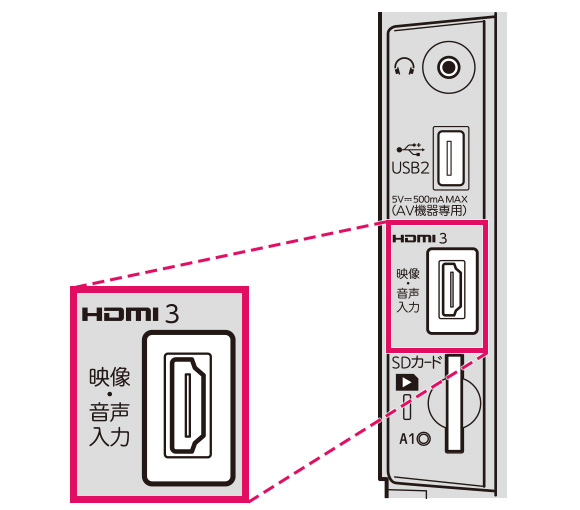
テレビのHDMIケーブル接続端子
<三菱液晶テレビ RA2000シリーズの場合>
ここで液晶テレビに表示される画面が横に伸びたり、両端が欠けてしまう場合があります。液晶テレビとパソコンの縦横比が異なるために起こるトラブルです。
最も一般的な液晶テレビの解像度は、フルハイビジョンタイプで水平1,920×垂直1,080画素になります。4Kコンテンツを楽しめるRA2000シリーズは、水平3,840×垂直2,160画素。これに対してパソコンの解像度は、1,024×768ドット(画素)や、1,280×1,024ドット(画素)が一般的です。最近はワイド画面のパソコンも増えたものの、やはり液晶テレビの解像度とは異なります。
この問題を解決するには、パソコン側で画面サイズの調整が必要です。液晶テレビの画面を見ながらパソコンのディスプレイ設定を変更して、最適な解像度を選びましょう。これで快適にモニターとしてご利用いただけます。
プラスメモ
三菱液晶テレビ RA2000シリーズには、さまざまな映像を最適化する映像モードがあります。パソコン画面をテレビに表示する際の遅れを低減してマウスを快適に操作できたり、表の細い罫線などの色欠けを防止する映像モード「PC」もそのひとつ。リモコンのサブメニューを押して「画質設定」を選び、「映像モード切換」から簡単に設定変更できます。
映像モード「PC」では、映像や音声などを調整する一部の機能が設定できません。あらかじめご了承ください。
2021.02.03